- 公開日:
無料でPDF1ページを分割する方法
1ページのPDFに見開きページや複数のスライド・画像が含まれている場合、しばしば2つや4つなどに分割して保存および印刷したい状況に遭遇します。
この記事では、無料でPDF1ページを複数のPDFに分割する方法を解説します。
簡単に操作でき、手間や時間をかけずに目的のページを分割できる方法を学びましょう。これであなたも、効率的で便利なPDF分割術を身につけることができます。
無料でPDF1ページを分割する方法
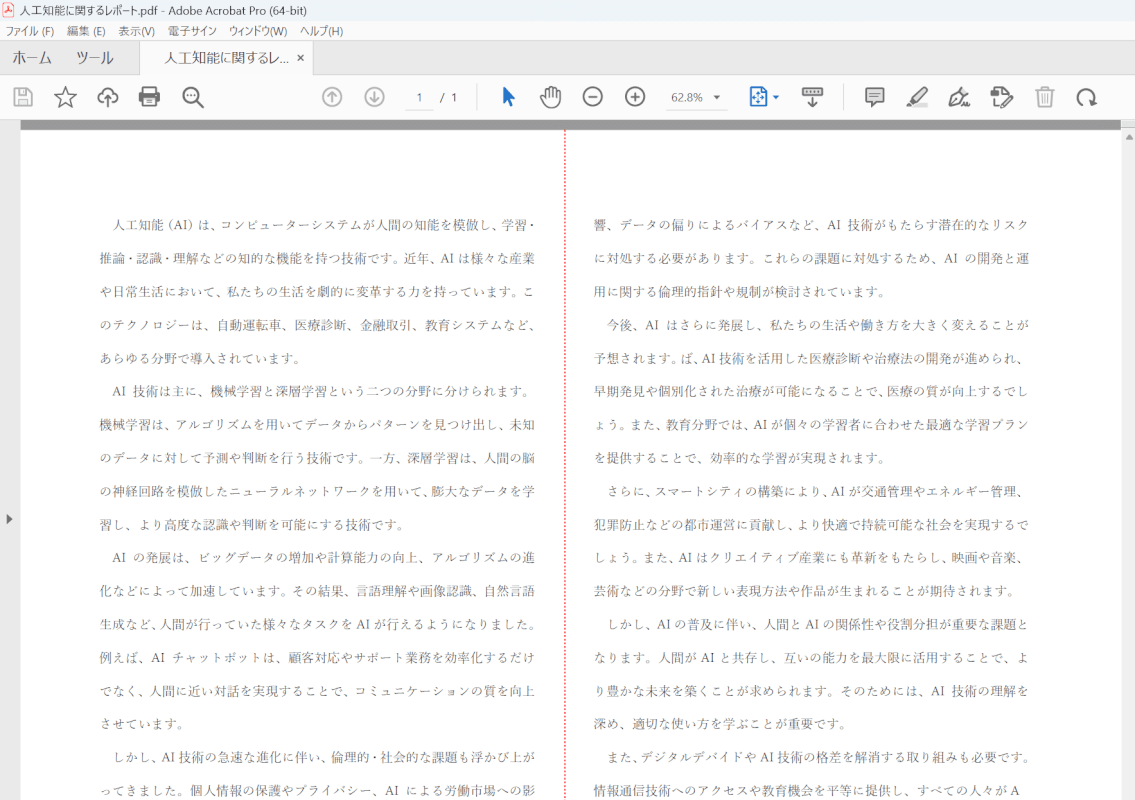
無料で1ページのPDFを複数に分割して保存するには、ウェブサイト上のオンラインツールを利用すると便利です。
今回、いくつかのオンラインサイトを調査し、1ページのPDFを複数に無料で分割することが可能な以下3つの優れたツールを見つけました。
- PDF24 Tools
- DeftPDF
- Adobe Acrobat
以下3つの各セクションでは1ページのPDFファイル(A3サイズ)をアップロードし、半分(A4サイズ)に分割して保存する方法をそれぞれ解説します。
PDF24
PDF24は、2006年にドイツのGeek Software GmbH社が開発したアプリケーションで、PDFファイルの生成や多様な編集機能を提供しています。
このソフトウェアは「PDF24 Creator」と「PDF24 Tools」という2つの種類で構成されており、「PDF24 Tools」がオンライン版として利用可能です。
PDF24 Toolsは無料で使いやすく使用回数に制限がないオンラインツールです。また、PDFファイルの1ページを分割する機能も備えています。詳細については以下を参照してください。
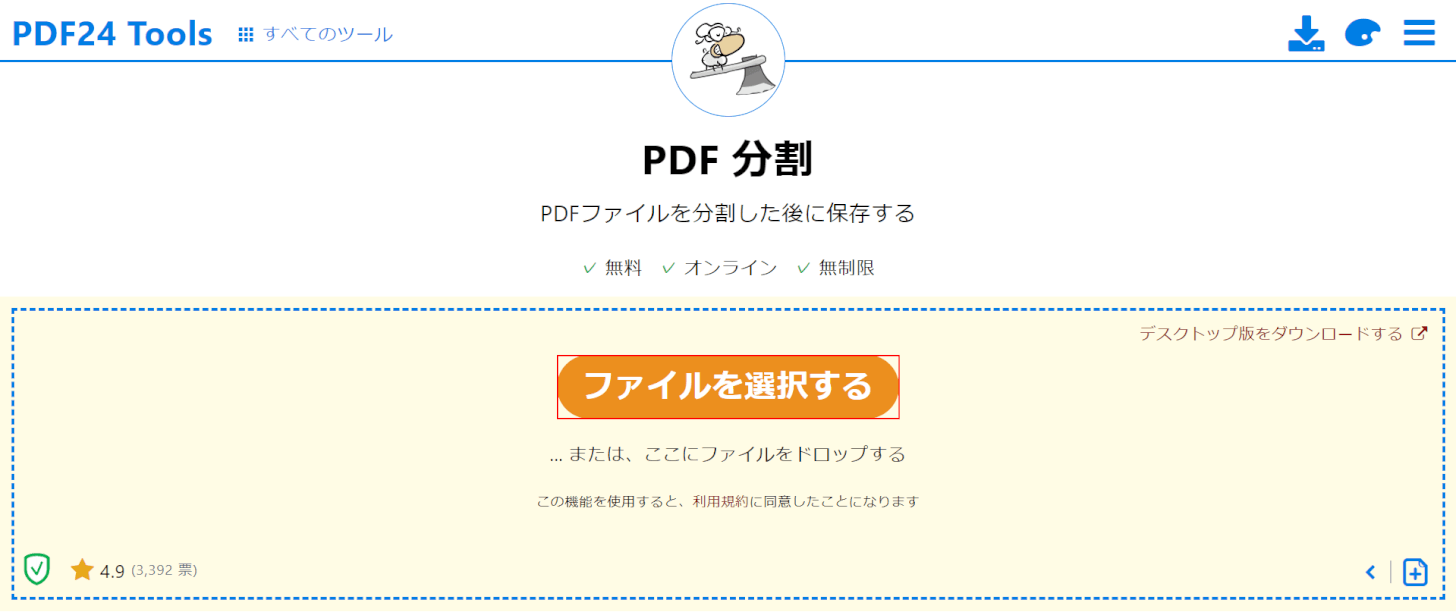
PDF24 Toolsを開き、ファイルを選択するボタンを押します。
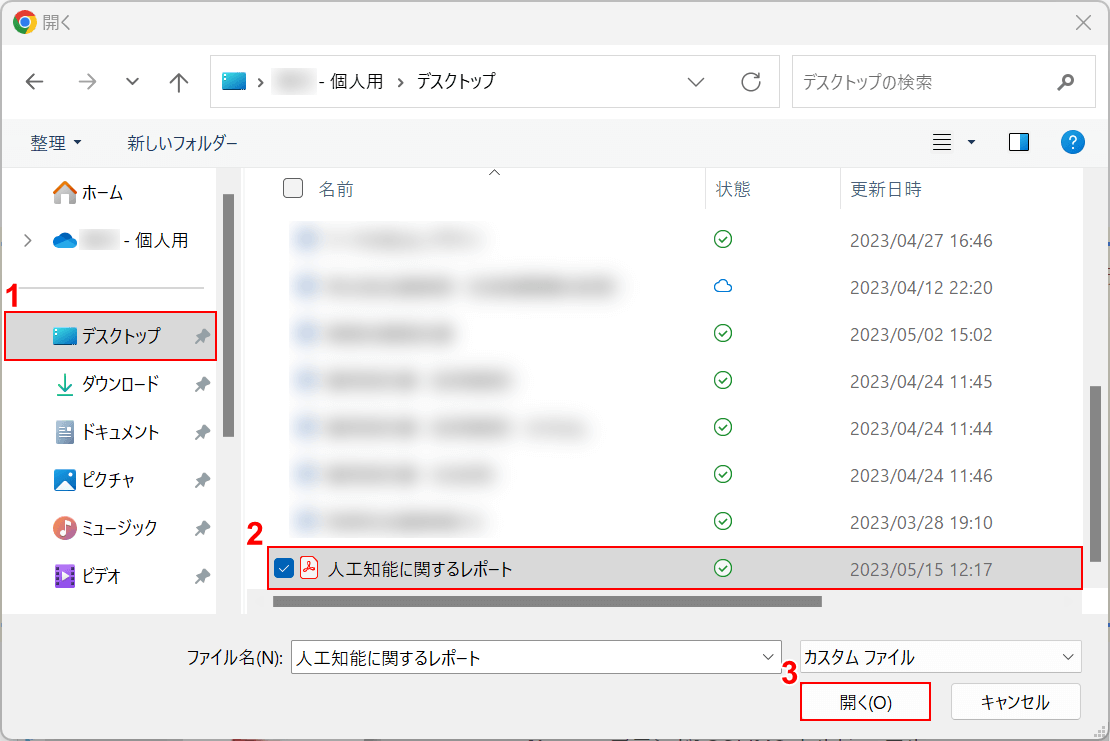
「開く」ダイアログボックスが表示されました。
①分割したいPDFが保存されているフォルダー(例: デスクトップ)、②PDFファイル(例: 人工知能に関するレポート)の順に選択し、③開くボタンを押します。
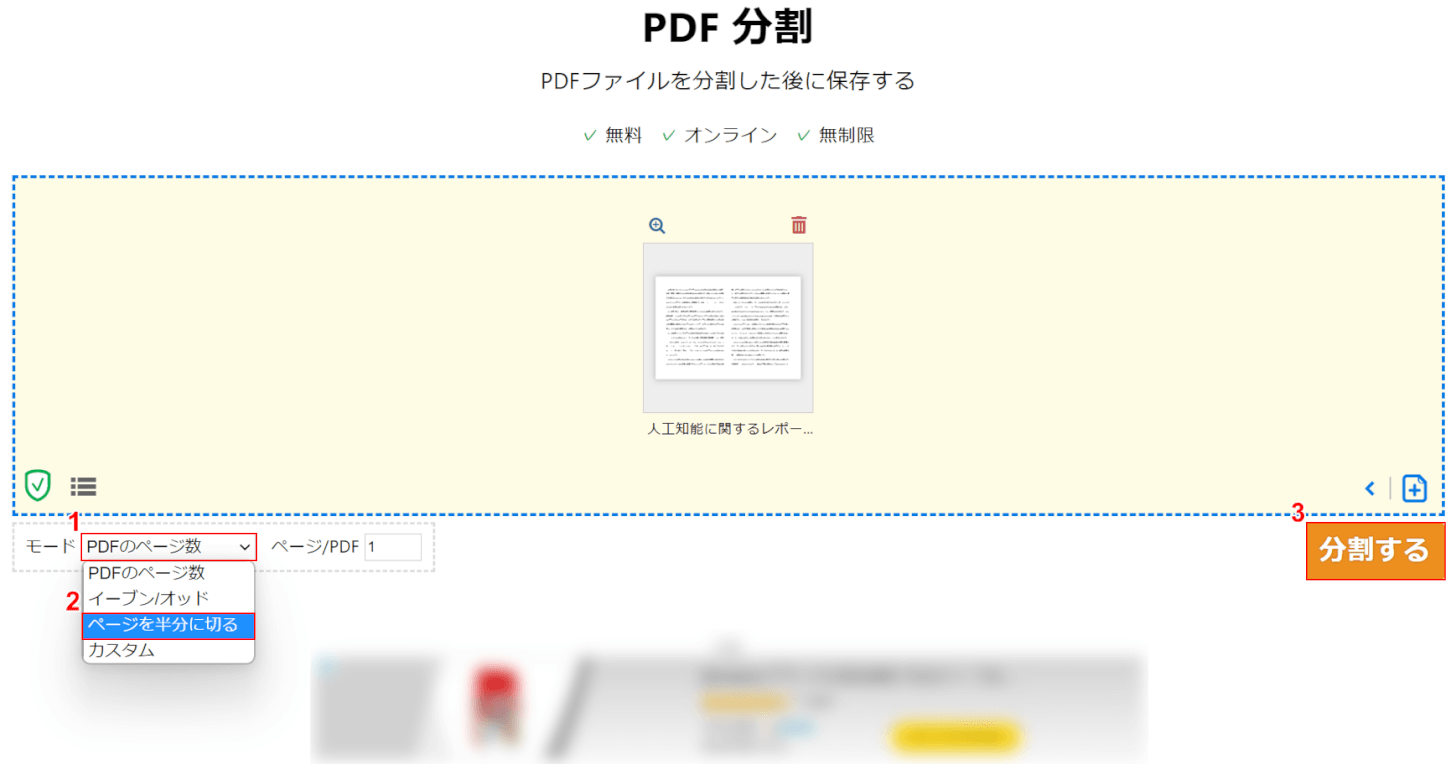
ここではPDFを2つに分割したいので、①モードのプルダウン(例: PDFのページ数)、②ページを半分に切るの順に選択し、③分割するボタンを押します。
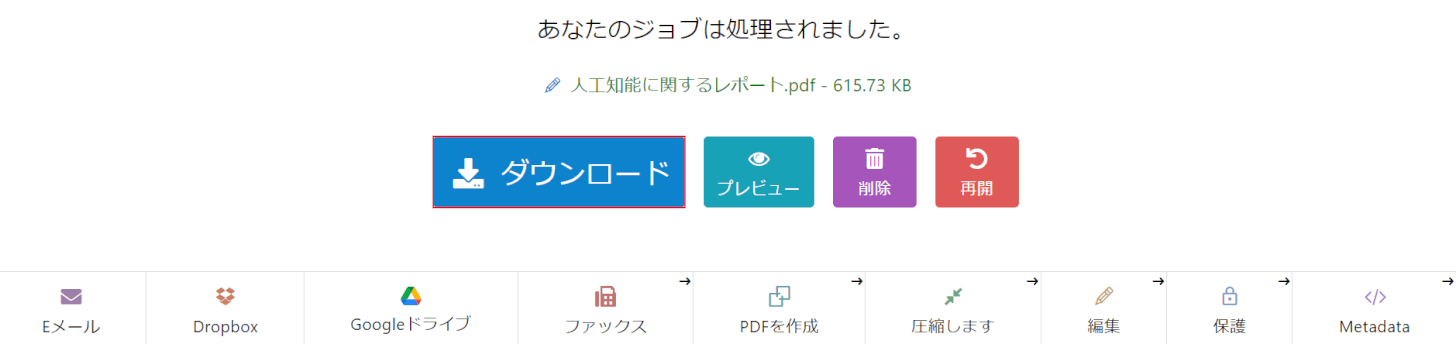
「あなたのジョブは処理されました」のメッセージが表示されました。
ダウンロードボタンを押します。
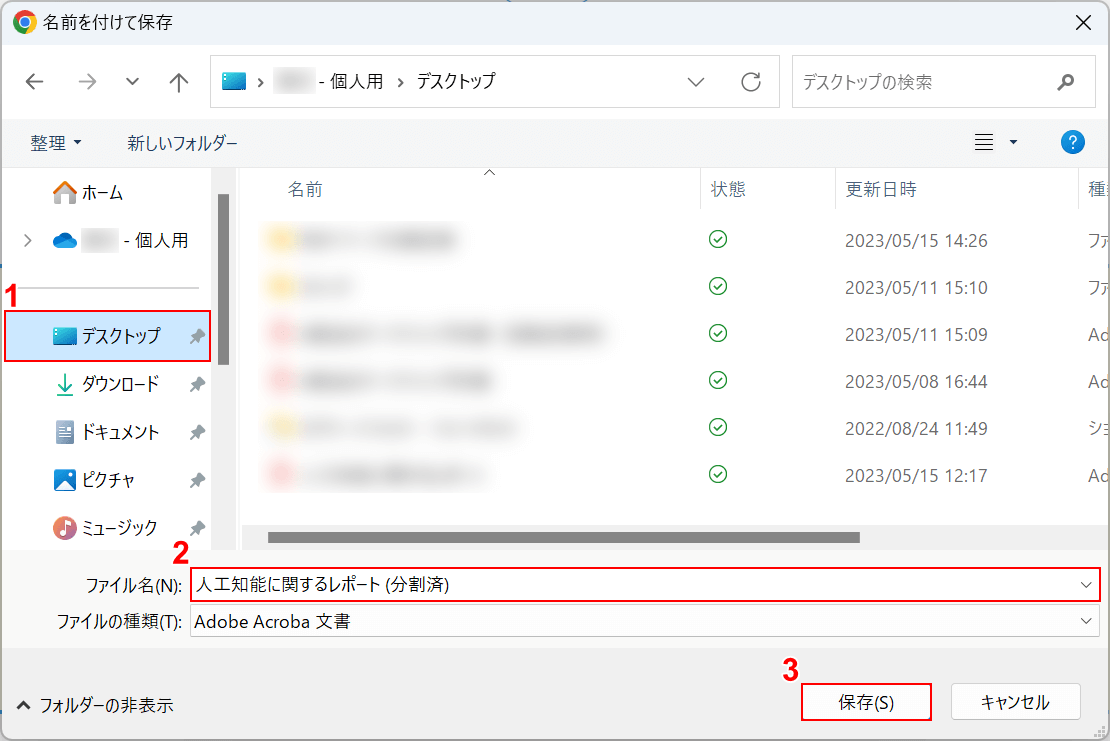
「名前を付けて保存」ダイアログボックスが表示されました。
①分割したPDFを保存したいフォルダー(例: デスクトップ)を選択し、②ファイル名(例: 人工知能に関するレポート(分割済))を入力し、③保存ボタンを押します。
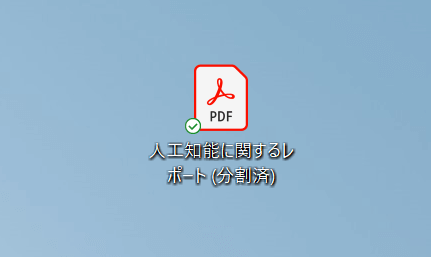
2つに分割したPDFファイルが保存されました。
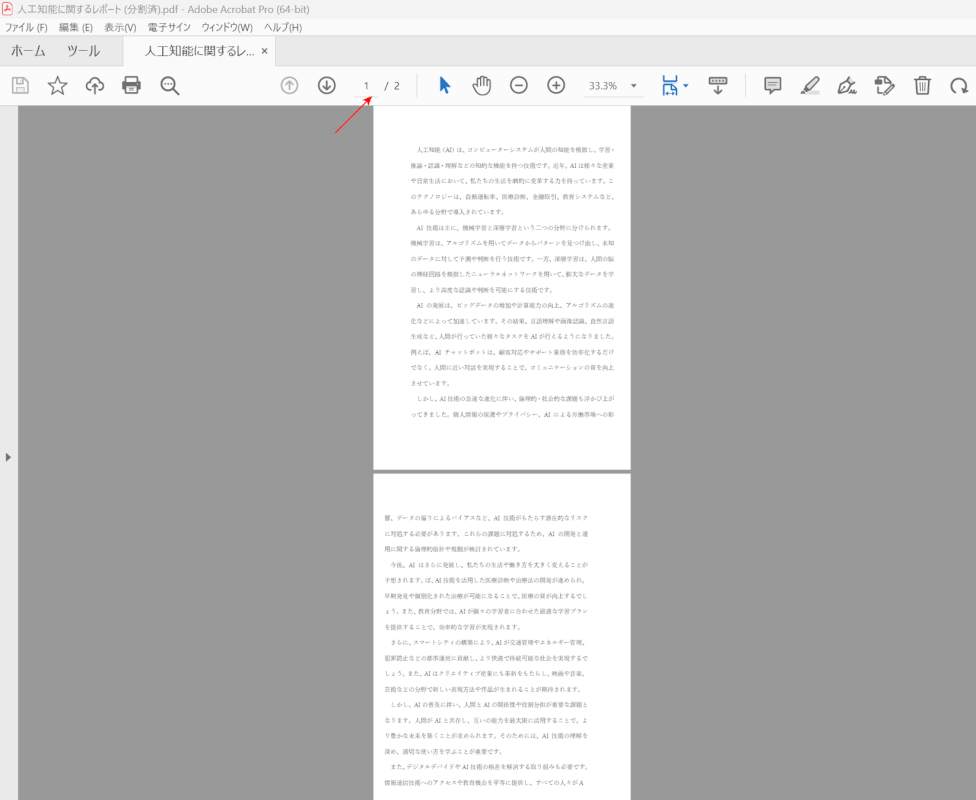
2つに分割したPDFファイルを開いて確認すると、「1/2」と表示されており、A3ファイルがA4サイズの2つに分割されたことがわかりました。
DeftPDF
DeftPDFは米国ネバダ州ラスベガスにあるSictec Infotech社が提供しているPDF編集ソフトウェアです。
無料アカウントでは一度に1つのファイルのみアップロード可能です。しかし、有料アカウントへのアップグレードにより、一度に最大10ファイルまでアップロードできるようになります。
以下では、DeftPDFを利用して無料で1つのPDFページを2つに分割する方法について説明いたします。
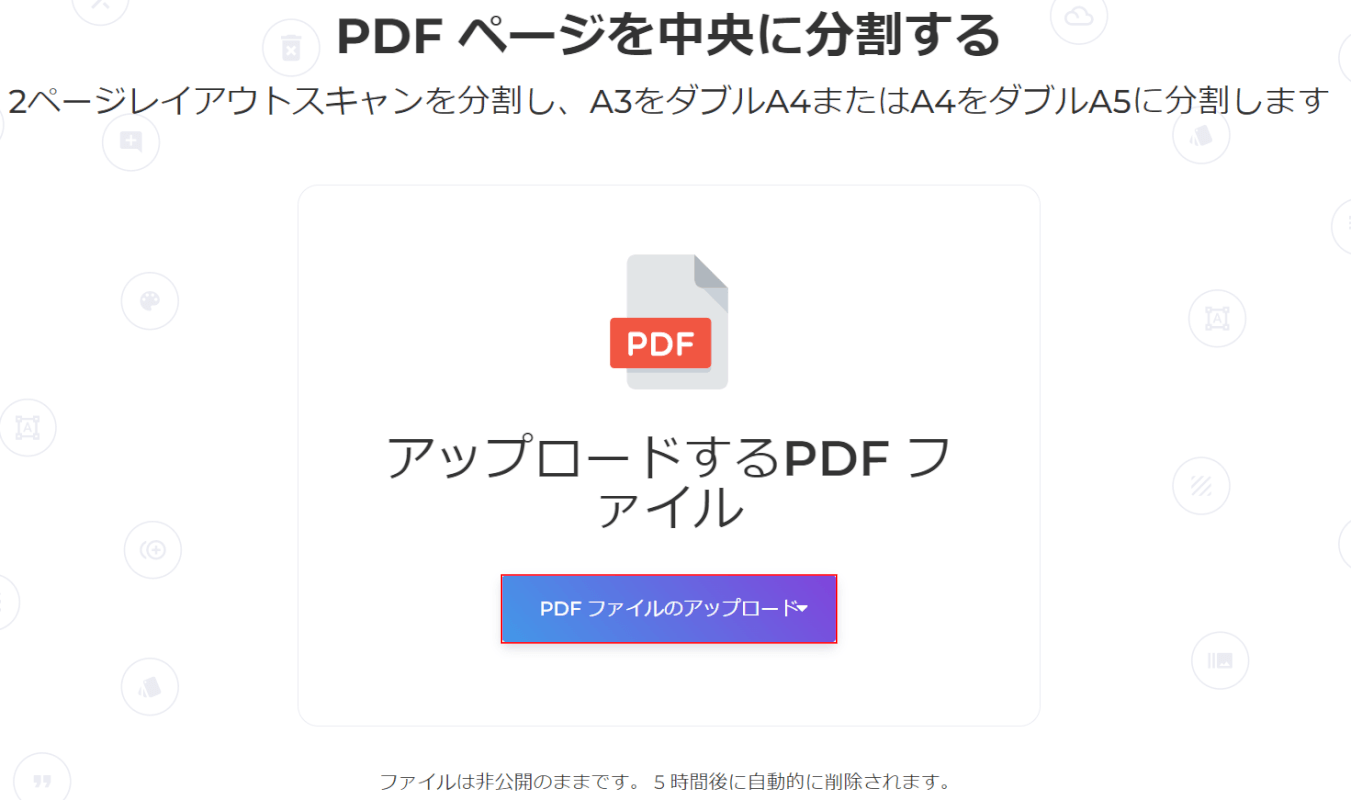
DeftPDFにアクセスし、PDF ファイルのアップロードボタンを押します。
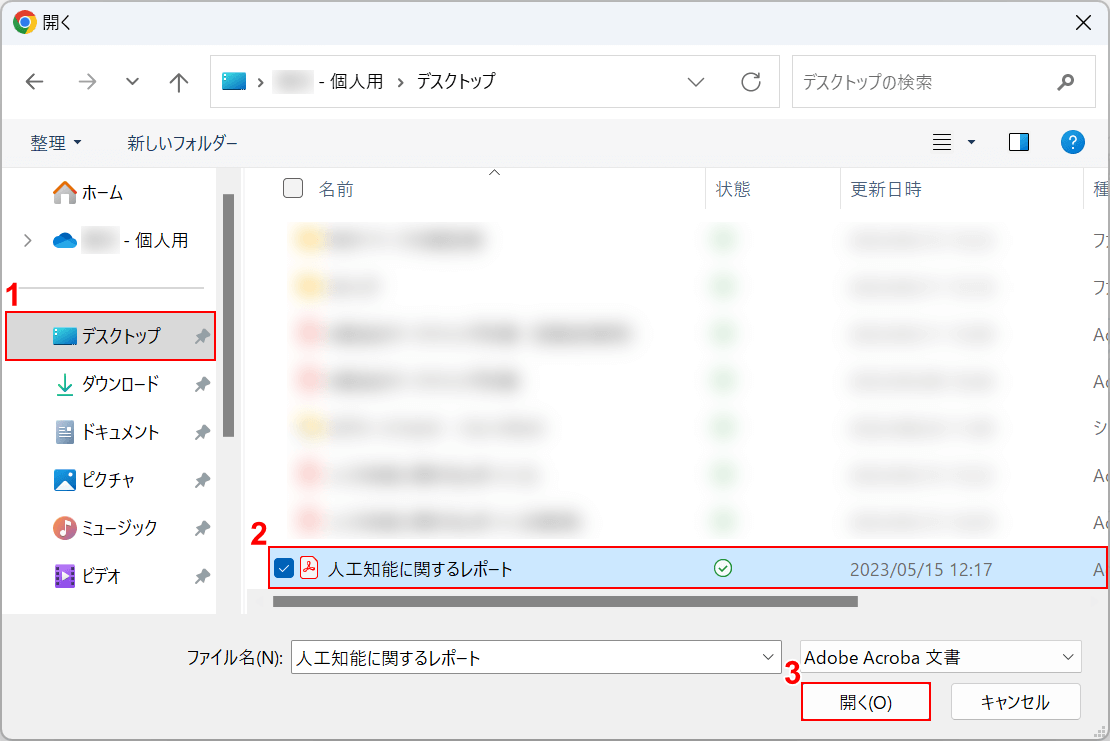
「開く」ダイアログボックスが表示されました。
①分割したいPDFが保存されているフォルダー(例: デスクトップ)、②PDFファイル(例: 人工知能に関するレポート)の順に選択し、③開くボタンを押します。
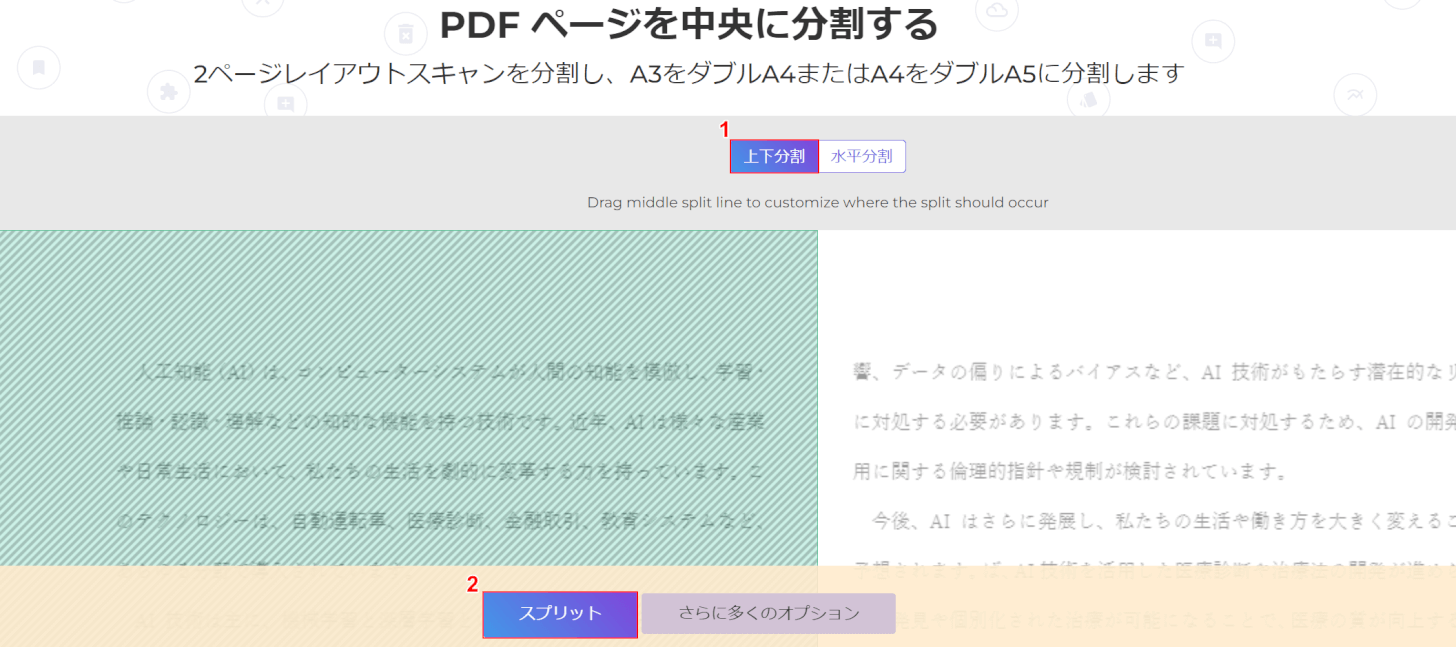
PDFファイル(例: 人工知能に関するレポート)がアップロードされました。
画面上部に「上下分割」と「水平分割」があります。上下分割とはページの中央縦線を境界線として文章を左右に分割することをいいます。水平分割とは中央横線を境界線として文章を上下に分割することをいいます。
①上下分割を選択し、②スプリットボタンを押します。
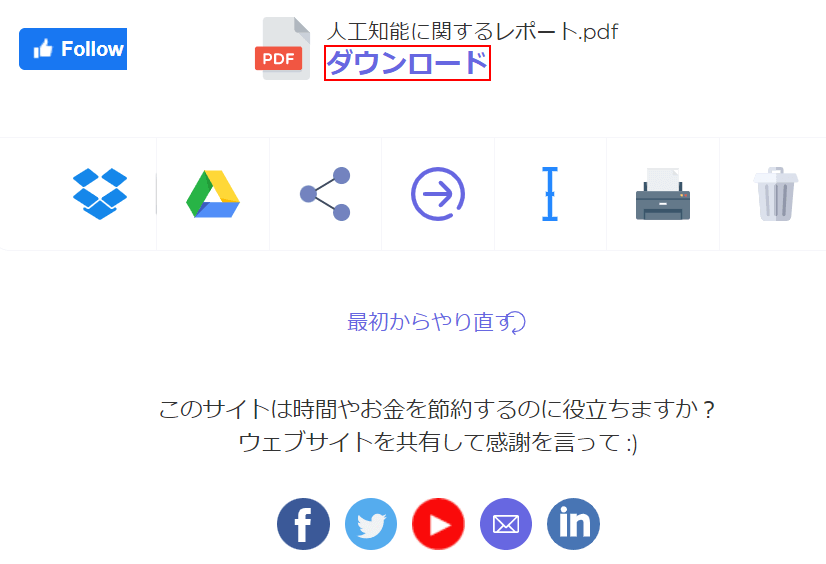
PDFファイルの分割が完了したので、ダウンロードを選択します。
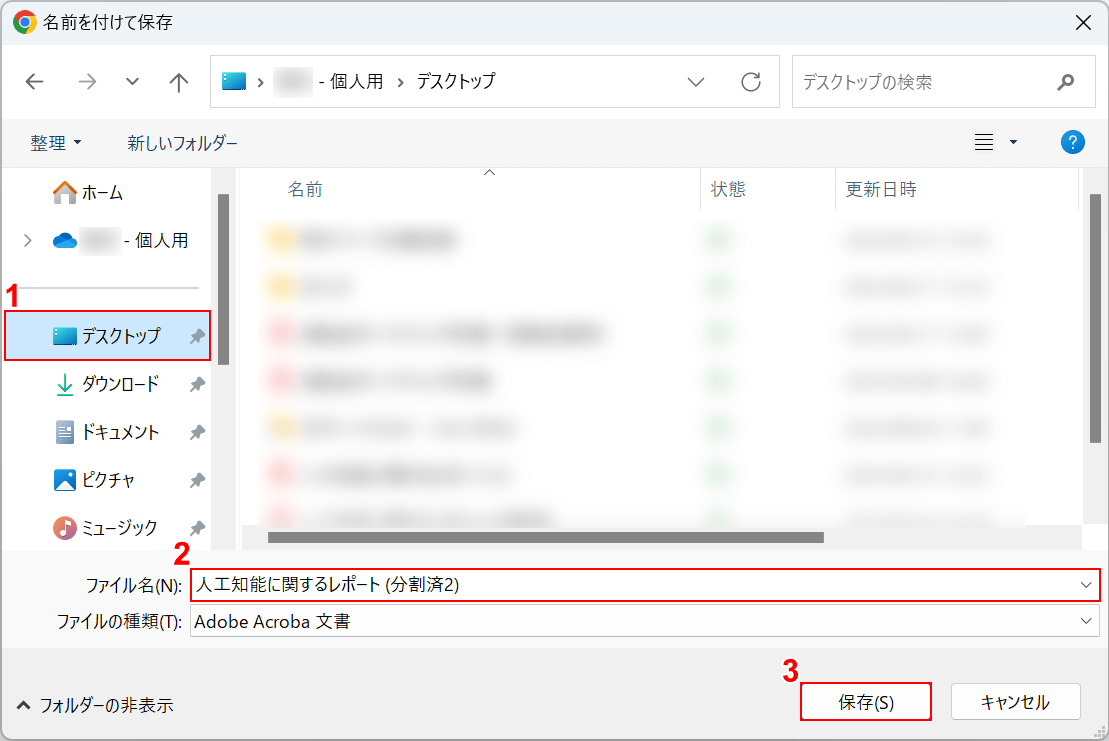
「名前を付けて保存」ダイアログボックスが表示されました。
①分割したPDFを保存したいフォルダー(例: デスクトップ)を選択し、②ファイル名(例: 人工知能に関するレポート(分割済2))を入力し、③保存ボタンを押します。

2つに分割したPDFファイルが保存されました。
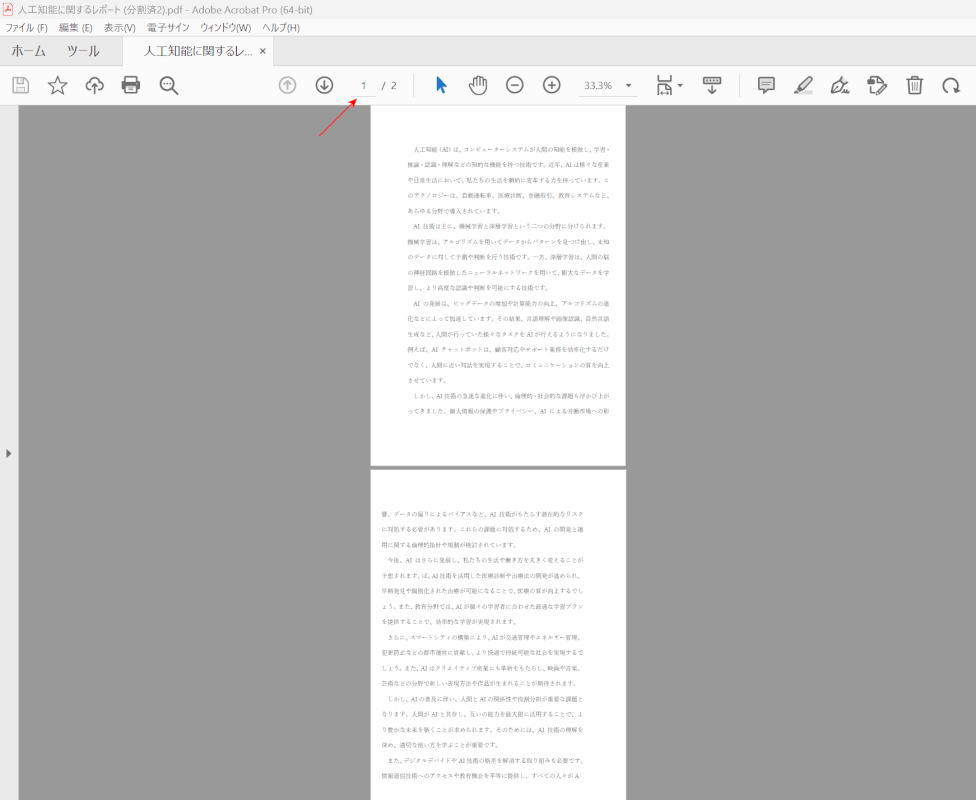
2つに分割したPDFファイルを開いて確認すると、「1/2」と表示されており、A3ファイルがA4サイズの2つに分割されたことがわかりました。
Adobe Acrobat
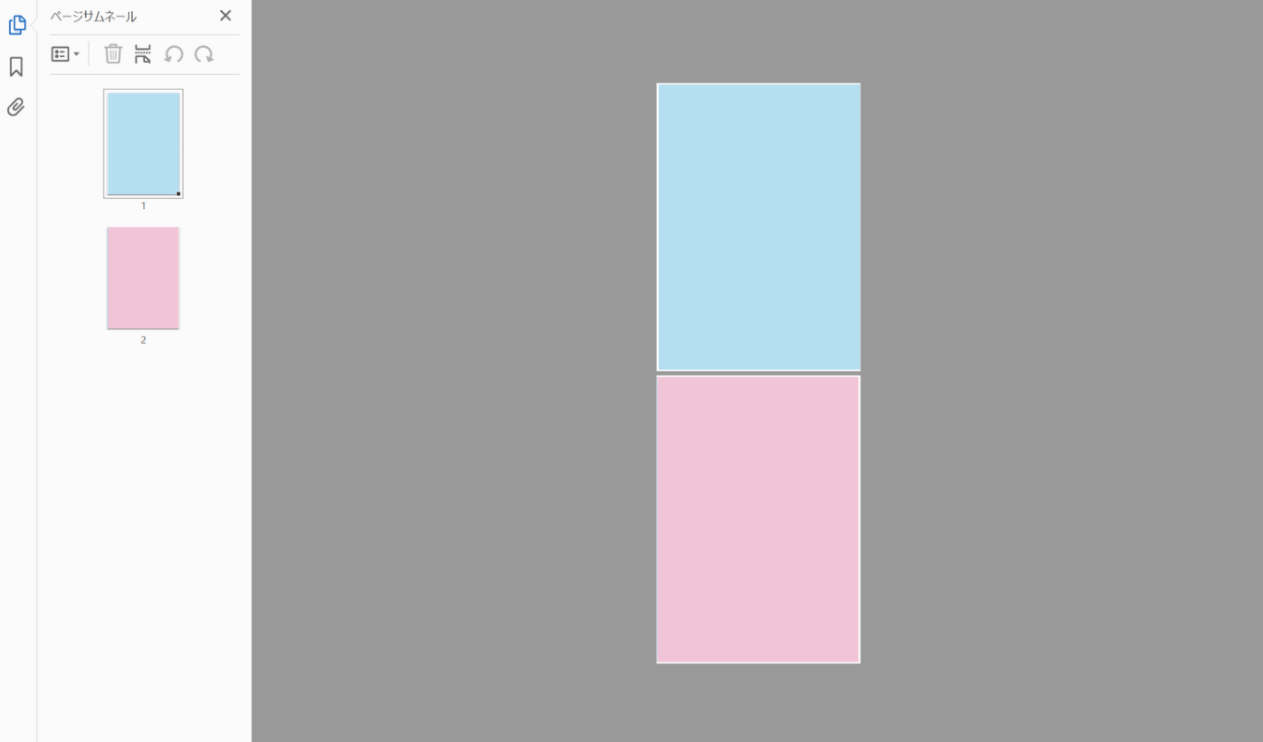
Adobe AcrobatでもPDF1ページを2分割/4分割にすることができます。
ただし、PDF1ページを分割するには有料のAcrobat Proプランにすることが必要ですが、1週間の無料トライアルがありますので無料期間内に解約することでコストをかけずに使用できます。
以下の記事の「PDFを分割して印刷する方法」セクションでは、PDFを分割して複数の用紙に印刷する方法について解説していますので参照してください。